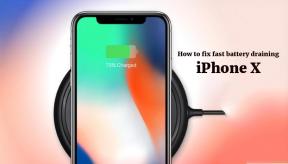Método fácil de fazer root Meizu 16X usando Magisk sem TWRP
Rooting Smartphone / / August 05, 2021
Aqui neste guia, compartilharemos com você o método fácil de fazer root no Meizu 16X usando Magisk sem TWRP Recovery. O aparelho vem com Qualcomm Snapdragon 710 SoC, roda em Android 8.0 Oreo e mais. Agora, se você estiver usando o Meizu 16X e quiser habilitar o acesso root, este guia é para você.
Fazendo o root em seu Meizu 16X, você obterá acesso de superusuário sobre o sistema e subsistema. Portanto, você pode facilmente remover, alterar ou editar arquivos de sistema e aplicativos em seu dispositivo Meizu 16X. Fazer o root de um smartphone também pode ser útil para aumentar a vida útil da bateria, remover bloatware, usar alguns dos aplicativos com root e muito mais. Se você é um fanático por personalização e faz muitos ajustes no seu dispositivo, isso será muito útil. No entanto, também existem algumas das desvantagens mencionadas a seguir.
Índice
-
1 Enraizando e suas vantagens
- 1.1 Vantagens
-
2 Passos para fazer root Meizu 16X usando Magisk
- 2.1 Pré requisitos:
- 2.2 Links para download:
- 3 Etapas para extrair e corrigir a imagem de inicialização usando Magisk
-
4 Etapas para instalar a imagem de inicialização corrigida no Meizu 16X
- 4.1 Etapas para verificar o acesso root sem sistema no Meizu 16X
Enraizando e suas vantagens
O Android é conhecido por personalizações, ajustes e desenvolvimento também devido à sua natureza de código aberto. A maioria dos desenvolvedores e usuários avançados está sempre tentando ajustar seus dispositivos Android. Nesse caso, se você tiver que desbloquear o carregador de inicialização do dispositivo e, em seguida, instalar o Magisk ou o TWRP. Depois, você pode instalar o root em seu aparelho. Aqui fornecemos o método Magisk para o acesso root sem sistema sem nenhum problema.

Fazer o root em um smartphone ou tablet permite alterar temas, remover bloatware, melhorar a vida útil da bateria, ajustar arquivos raiz do sistema, mudanças visuais, hibernar aplicativos do sistema, etc. Além disso, você pode bloquear anúncios de aplicativos, anúncios do sistema, instalar módulos Xposed, aumentar o desempenho do dispositivo e muito mais. Embora os OEMs de smartphones não forneçam o bootloader desbloqueado ou acesso root por padrão. Vamos dar uma olhada nas vantagens do root.
Vantagens
- Você terá acesso ao diretório raiz do dispositivo.
- Aumente o desempenho do Meizu 16X fazendo overclock.
- Aumente a vida útil da bateria pelo dispositivo de bloqueio.
- Desinstale o Bloatware no dispositivo Meizu 16X.
- Bloqueie anúncios em qualquer aplicativo.
- Você pode visualizar, editar ou excluir qualquer arquivo de sistema dentro do diretório raiz.
- Suporte para instalação do Xposed Framework e módulo Xposed.
Observe:
- Você não poderá obter atualizações OTA oficiais depois de instalar o Root.
- Em seguida, seu Meizu 16X pode ficar bloqueado facilmente devido a etapas de enraizamento incorretas. Siga as etapas corretamente.
- A garantia do seu dispositivo também pode ser anulada após o root. Antes de fazer qualquer coisa, verifique com o fabricante do seu dispositivo os termos e condições da garantia.
- Certifique-se de fazer um backup completo do seu Meizu 16X antes de fazer qualquer coisa.
Passos para fazer root Meizu 16X usando Magisk
Agora, vamos dar uma olhada nas etapas de root junto com os requisitos e links para download. Verifique os requisitos completos e baixe todos os arquivos necessários antes de fazer o flash.
Pré requisitos:
- Conecte seu dispositivo com o carregador e carregue-o totalmente.
- Certifique-se de levar um backup completo sem o root dos dados do seu dispositivo antes de fazer qualquer coisa.
- É necessário um PC / laptop com Windows e um cabo USB.
- Baixe e instale todos os arquivos, ferramentas e drivers necessários dos links abaixo.
Links para download:
- Você deve baixar e instalar a ferramenta ADB e Fastboot para janelas/MAC.
- Baixar e instalar Drivers USB Meizu | Qualcomm Drivers.
- Baixe o mais recente Meizu 16X Stock ROM.
- Baixe e instale o Ferramenta QFil Flash no seu PC.
Aviso Legal:
Estamos em GetDroidTips não seremos responsáveis por qualquer tipo de dano que ocorra ao seu dispositivo durante ou após seguir este guia ou instalar o arquivo de firmware. Prossiga por sua conta e risco.
Depois de baixar o arquivo de firmware de estoque para o modelo do seu dispositivo da seção de download, você deve extrair o arquivo boot.img para corrigi-lo por meio do aplicativo Magisk Manager.
Etapas para extrair e corrigir a imagem de inicialização usando Magisk
- Antes de mais nada, baixe e extraia o Stock ROM Meizu 16X no seu computador.
- Em seguida, conecte seu smartphone via cabo USB ao PC e copie o arquivo boot.img apenas da pasta extraída para o seu dispositivo.
- Agora, abra o Magisk Manager e selecione o INSTALAR opção e escolha instalá-lo novamente.
- Em seguida, toque no “Arquivo de imagem de inicialização de patch”.

- Navegue até o armazenamento interno e selecione a imagem de inicialização do dispositivo que você moveu anteriormente.
- Aguarde alguns segundos e o Magisk começará a corrigir o arquivo de imagem de inicialização.
- Depois de corrigir o arquivo de imagem de inicialização, copie o “Patched_boot.img” do armazenamento interno e substitua-o na pasta fastboot ADB em seu PC.
Em seguida, você deve seguir a segunda etapa para atualizar o arquivo de imagem de inicialização corrigido.
Etapas para instalar a imagem de inicialização corrigida no Meizu 16X
- Instale o pacote QPST em seu PC e execute QFIL. Selecione Compilação plana e navegue o caminho do programador para a pasta ROM. Selecione prog_emmc_ufs_firehose_Sdm660_ddr.elf como o caminho do programador. Em seguida, carregue os XMLs RawProgram0.xml e patch0.xml.
- Vamos começar inicializando nosso telefone no modo de download de emergência.
- Para inicializar no modo de download de emergência, você precisa pressionar e segurar a tecla Shift e o botão direito do mouse no espaço vazio. Você verá a caixa de diálogo abaixo aparecendo.

- Clique em Abrir janela Powershell ou janela de comando aqui. Basicamente, o prompt de comando abre ao clicar.
- Digite o comando adb para inicializar seu telefone no modo de download de emergência
adb reboot edl - QFIL deve ir de ‘Sem porta’ para ‘Qualcomm HS-USB QDLoader 9008’.
- Imediatamente depois de ver este pop-up, selecione ‘Download’. Isso irá redefinir completamente o seu dispositivo.
- Se a atualização foi bem-sucedida, espere um pouco e inicialize seu dispositivo. Você deverá ver um pequeno aviso reclamando que o software foi alterado. Espere mais um pouco. Você pode instalar o gerenciador magisk neste ponto se ele não apareceu após o flash. Reinicialize o dispositivo novamente.
- É isso aí! Você deve ter um dispositivo enraizado agora.
Em alguns casos, se o método acima não funcionar em seu Meizu 16X (PD1921), tente através do método ADB fastboot.
- Depois de extrair a ferramenta fastboot ADB, você deve mover a imagem de inicialização corrigida para a mesma pasta. Segure a tecla SHIFT e clique com o botão direito do mouse para abrir a janela de comando / PowerShell.
- Execute o seguinte comando no prompt de comando aberto.
- Atualize o “patched_boot.img” para instalar o Magisk e fazer o root em seu dispositivo Android:
boot flash fastboot patched_boot.img
- Para dispositivos com sistema de partição A / B, use os seguintes comandos:
fastboot flash boot_a patched_boot.img fastboot flash boot_b patched_boot.img
Substitua [patched_boot.img] pelo nome do arquivo de imagem de inicialização que você baixou seguido pela extensão .img.
- Atualize o “patched_boot.img” para instalar o Magisk e fazer o root em seu dispositivo Android:
- O processo de piscar começará. Uma vez feito isso, corra.
reinicialização fastboot
Etapas para verificar o acesso root sem sistema no Meizu 16X
- Primeiro, você deve baixar e instalar o Aplicativo Magisk Manager no seu dispositivo e abra-o.
- Agora, você verá uma lista de opções com a marca de seleção verde, o que significa que você fez o root com sucesso em seu dispositivo e contornou o recurso SafetyNet. (acesso root sem sistema)

Esperamos que este guia seja útil para você e que tenha habilitado com sucesso o acesso root em seu dispositivo Meizu 16X via Magisk. Para qualquer dúvida, pergunte nos comentários abaixo.
Sou redator de conteúdo técnico e blogueiro em tempo integral. Como adoro o Android e o dispositivo do Google, comecei minha carreira escrevendo para o sistema operacional Android e seus recursos. Isso me levou a iniciar o "GetDroidTips". Concluí o Mestrado em Administração de Empresas na Mangalore University, Karnataka.